【Nexus 超活用 7】YouTubeもニコニコ動画もPC内の.aviなどの動画ファイルもゴロ寝しながら鑑賞する
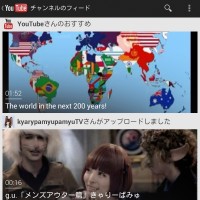 Nexus 7を手に入れたら、まず試したいのは動画鑑賞だ。7インチタブレットは、片手で持っても疲れないから、リビングのソファーで休みながら初音ミク動画を見たり、ベッドに寝転んでアイドル動画を見たりするのにピッタリだ。動画共有サイトの動画や、PC内に保存されている動画ファイルをNexus 7でガンガン見まくっていこう。
Nexus 7を手に入れたら、まず試したいのは動画鑑賞だ。7インチタブレットは、片手で持っても疲れないから、リビングのソファーで休みながら初音ミク動画を見たり、ベッドに寝転んでアイドル動画を見たりするのにピッタリだ。動画共有サイトの動画や、PC内に保存されている動画ファイルをNexus 7でガンガン見まくっていこう。
YouTube動画は公式アプリの「チャンネル」を活用しながら鑑賞
動画共有サイトの動画を見るには、各共有サイト用のアプリを使うのが基本。YouTubeの場合は、公式アプリが現状では一番使いやすい。キーワード検索で好きな動画を探して再生できるのはもちろん、「チャンネル」という機能を使うことで、YouTubeにアップされた自分好みの動画を一括チェックすることができるからだ。暇なときにYouTubeアプリを起動しトップページをざーっと見ていくだけで、自分が好きな歌手やスポーツチームなどの最新映像を見られるぞ。
・YouTube – Google Play の Android アプリ
・YouTubeの「チャンネルを追加」ページ
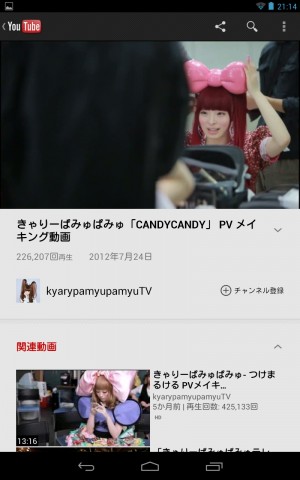
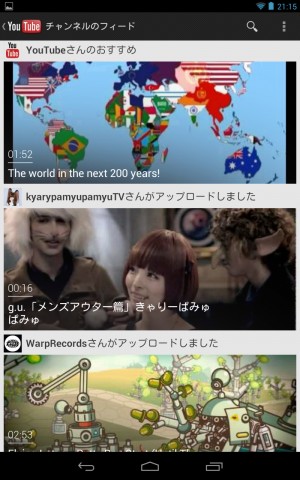
チャンネル登録は、PC版でYouTubeサイトにアクセスして「チャンネルを追加」ページで行うことも可能だが、動画再生画面の「チャンネル登録」でもOK。登録したチャンネルの新動画やYouTubeのオススメ動画が、起動時の「チャンネルのフィード」に表示される。「YouTube全体の人気動画」みたいな仕組みだと、自分の興味と全く関係ない妙な動画がずらーっと並んで気が滅入るが、「チャンネル」であれば、かなりの精度で、「見たい」と思える動画が表示される。利用する価値アリだ
ニコニコ動画はアプリ「NicoRo Tri-α」で鑑賞
Nexus 7は、標準ではFlashに対応していないため、そのままではニコニコ動画での動画再生を行うことができない。アプリ「NicoRo Tri-α」を利用しよう。ニコニコ動画のスマートフォン用サイトを利用するプレイヤーアプリなのだが、Nexus 7でも動画を、コメント付きで再生できるし、再生画質の変更や動画のキャッシュ保存も可能だ。
・NicoRo Tri-α – Google Play の Android アプリ
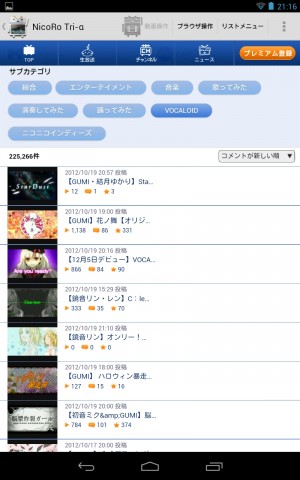 動画再生ページに入るところまでは、スマートフォン用サイトでニコニコ動画を利用する場合と同じ。「サブカテゴリ」などを使ったブラウジングが可能だから、「今人気のボカロ動画を見たい」といった探し方をできる
動画再生ページに入るところまでは、スマートフォン用サイトでニコニコ動画を利用する場合と同じ。「サブカテゴリ」などを使ったブラウジングが可能だから、「今人気のボカロ動画を見たい」といった探し方をできる
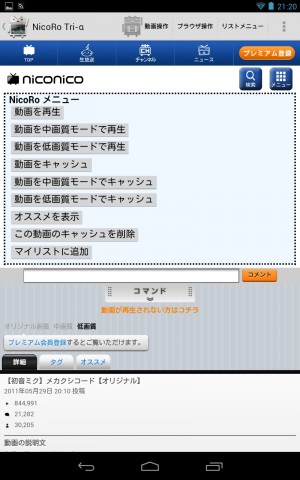 動画再生ページに入ると、本来動画が再生される場所に「NocoRo」のオリジナルメニューが表示される。動画を、画質を設定しながら再生したり、キャッシュ保存したりすることができるのだ
動画再生ページに入ると、本来動画が再生される場所に「NocoRo」のオリジナルメニューが表示される。動画を、画質を設定しながら再生したり、キャッシュ保存したりすることができるのだ
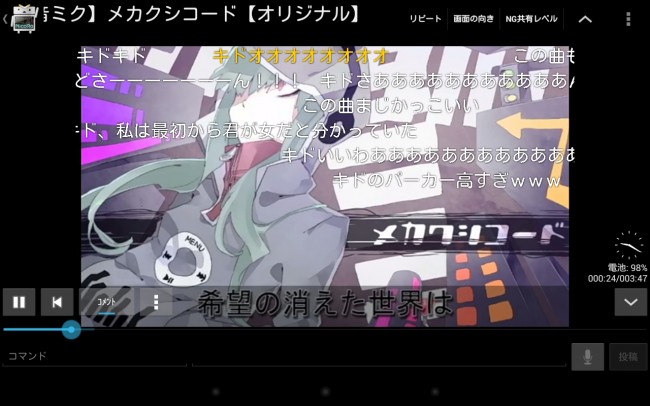
7インチの画面でボカロ音楽などが楽しめるぞ
画面回転のオン/オフを通知バーから切り替えて快適にごろ寝動画鑑賞
ゴロゴロしながら動画を見ていると、ちょっと姿勢を変えただけで画面が回転してしまい、イライラすることがある。ならば画面の自動回転をオフにすればよい……とも思えるが、アプリや共有サイトによっては、縦画面/横画面を切り替えながら使う方が快適だったりするので、自動回転をオフにしっぱなしにするのも考えものだ。
例えば、YouTube公式アプリは、動画を探しているときには縦画面の方が一覧性が高いが、動画を見るときは横画面にして大きな画面で動画を見たい。ただし、短い&低画質な動画なら、縦画面で動画情報をチェックしながら小さな画面で動画を見る方がよい。Nexus 7では、画面上部から引き出す通知バーによって、画面回転のオン/オフを即座に切り替えることができる。この機能を活用しながら動画を鑑賞するのがオススメだ。
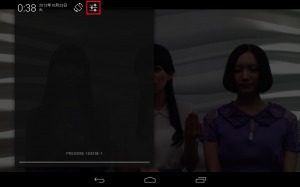 縦画面にしている場合だけでなく、横画面にしている場合も、画面上部から通知バーを引き出し、画面回転のオン/オフを切り替えることが可能だ
縦画面にしている場合だけでなく、横画面にしている場合も、画面上部から通知バーを引き出し、画面回転のオン/オフを切り替えることが可能だ
PC内の動画ファイルをNexus 7に転送して「MX動画プレイヤー」で再生
PC内に保存されている動画ファイルは、Nexus 7にUSBケーブル経由で転送し、Nexus 7上の動画プレイヤーで再生させるのが基本。アプリ「MX動画プレイヤー」であれば、3GP、AVI、DivX、F4V、FLV、MP4、MPEG、MOV、VOB、WMV、WebM、XviDなど、普通に使われている動画形式であれば、すべての動画を再生できる。無料で利用可能だが、有料の「Pro」版を購入すると広告が除去される。
・MX 動画プレーヤー – Google Play の Android アプリ
・MX 動画プレーヤー Pro – Google Play の Android アプリ
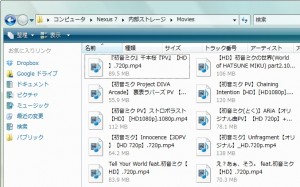 Nexus 7とPCをUSBケーブルで接続し、「内部ストレージ」内に「Movies」フォルダを作成して、中に動画ファイルを転送する
Nexus 7とPCをUSBケーブルで接続し、「内部ストレージ」内に「Movies」フォルダを作成して、中に動画ファイルを転送する
 「MX動画プレイヤー」では、設定の「一覧」「動画フォルダ」で、「MX動画プレイヤー」に監視させる動画フォルダを指定する。先ほど作った「Movies」フォルダを指定しよう
「MX動画プレイヤー」では、設定の「一覧」「動画フォルダ」で、「MX動画プレイヤー」に監視させる動画フォルダを指定する。先ほど作った「Movies」フォルダを指定しよう
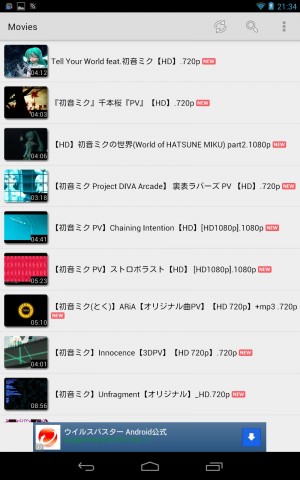 これで、フォルダ内の動画ファイルがリスト表示される。表示されない場合は右上の更新ボタンで手動更新しよう
これで、フォルダ内の動画ファイルがリスト表示される。表示されない場合は右上の更新ボタンで手動更新しよう
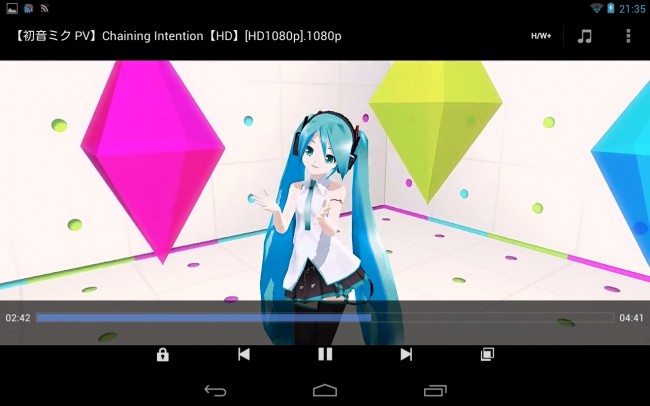
再生中に鍵ボタンをタップすると、操作がロックされる。ゴロゴロしながら動画を見ていると、誤ってスクリーンをタップし、動画が一時停止されてしまったり、動画を飛ばしてしまったりすることがあるが、操作ロックをしておけば、そうした誤操作を防ぐことができる。操作ロック中は、スクリーンをタップすると画面左上に鍵ボタンが表示され、そのボタンをタップすると、操作ロックが解除され、通常通りに各種操作を行えるようになる
PC内の動画ファイルを無線LAN経由でNexus 7から再生
Nexus 7の欠点は、ストレージ容量があまり多くないことだ。動画が大量にある場合に、取りあえず全部Nexus 7に転送しておき、暇な時に少しずつ見る……という使い方をするには、Nexus 7のストレージ容量は十分とは言えない。そこで、PC内に保存されている動画ファイルを、Nexus 7を使って、無線LAN経由で再生するテクを利用しよう。
「ESファイルエクスプローラ」を使えばストリーミング再生が可能だから、数GB以下の動画であれば、再生開始までの待ち時間は10秒以下。スライダーで任意位置に移動した場合も、少し待てば再生が再開されるので、なかなか使い勝手がよいぞ。
・ES ファイルエクスプローラー – Google Play の Android アプリ
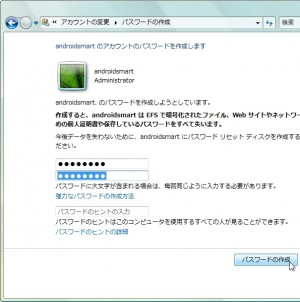 Windowsで自分のユーザーにパスワードを作成しておこう。コントローラパネルの「ユーザーアカウント」でユーザーを選択し、「パスワードの作成」を行おう
Windowsで自分のユーザーにパスワードを作成しておこう。コントローラパネルの「ユーザーアカウント」でユーザーを選択し、「パスワードの作成」を行おう
 動画フォルダを右クリックし「プロパティ」の「共有」タブで共有設定を行う。自分のユーザーにのみ共有を行えば、ほかのユーザーからはフォルダ内は見えない。つまり、家族で無線LANを共有しているときに、ほかの家族から動画を覗かれる心配は(パスワードがバレない限り)ない。
動画フォルダを右クリックし「プロパティ」の「共有」タブで共有設定を行う。自分のユーザーにのみ共有を行えば、ほかのユーザーからはフォルダ内は見えない。つまり、家族で無線LANを共有しているときに、ほかの家族から動画を覗かれる心配は(パスワードがバレない限り)ない。
スタートボタンの「すべてのプログラム」から「アクセサリ」→「コマンドプロンプト」を起動し、「ipconfig」と入力して「Enter」キーを押す。「IPアドレス」か「IPv4アドレス」に表示されているIPアドレス(「192.168.1.2」などと表示されるはず)を覚えておく
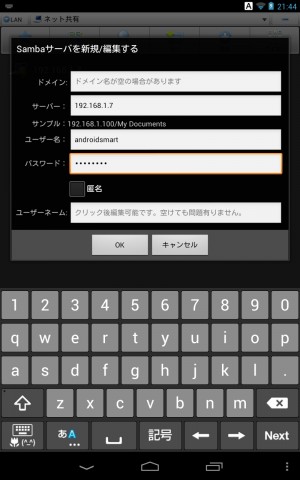 「ESファイルエクスプローラ」を起動し、画面を左右にスワイプして「LAN ネット共有」画面を開く。「新規」→「サーバー」をタップ。「サーバー」に先ほど調べたIPアドレス、「ユーザー名」「パスワード」に自分のWindowsユーザー名と(先ほど作成した)パスワードを入力し「OK」をタップ
「ESファイルエクスプローラ」を起動し、画面を左右にスワイプして「LAN ネット共有」画面を開く。「新規」→「サーバー」をタップ。「サーバー」に先ほど調べたIPアドレス、「ユーザー名」「パスワード」に自分のWindowsユーザー名と(先ほど作成した)パスワードを入力し「OK」をタップ
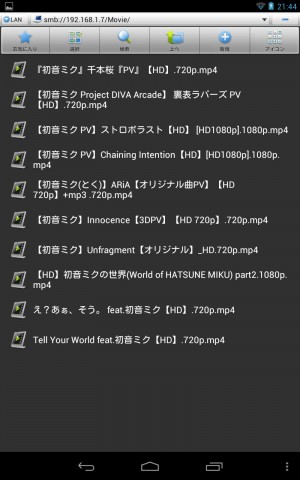 これで、PCの動画フォルダ内を開くことができる。ファイルをタップし、「MX動画プレイヤー」で再生させよう
これで、PCの動画フォルダ内を開くことができる。ファイルをタップし、「MX動画プレイヤー」で再生させよう
目次
関連記事

【スマホでPC操作】パソコン内の動画ファイルや音楽ファイルを連続再生で楽しむ

【スマホでニコニコ】快適にニコニコ動画を楽しむなら、多機能で便利な専用アプリを使おう

「ESファイルエクスプローラ」と「MoboPlayer」でLAN上の動画ファイルを直接再生

【iPhoneがダメな7つの理由 4】YouTube動画を見ながらメールを書けない

【スマホでニコニコ】ニコニコ公式アニメ動画やシリーズもの動画をRSSで漏らさずチェック

【screenrecord】録画したプレイ動画にスマホ操作でBGMを付ける動画編集アプリ「Video Editor」

あらゆるファイルを暗号化する「File Vault ー encrypt & hide」で動画を隠蔽

【Nexus 超活用 7】Google製タブレットNexus 7の本当に使える7つの活用テクニック

【スマホでニコニコ】ランキングや好きなジャンルの動画はウィジェットで簡単にチェック
2012年10月28日09時00分 公開 | カテゴリー: マルチメディア | キーワード:アプリ, チップス, 特集 | Short URL
ツイート ![]()
最新記事
- アンダーアーマーの大容量バックパック!ジムでのトレーニングにオススメ!
- 軽量小型で高いフィット感!40時間持続するロングバッテリー!
- 置くだけ、待ち時間ゼロ!オートフィード付きのシュレッダー!
- こだわりの音へ、一歩を踏み出す!ニュートラルで繊細、それでいて明瞭!
- 完成された装着感と、新次元の絶対音質!ハイブリッドノイズキャンセリング搭載の完全ワイヤレスイヤホン!
- どんな部屋にも馴染み、どこにでも置けるデザイン!シンプルで驚くほどスリムなハンディクリーナー!
- 専用アプリ不要で初心者向け!256GB内蔵のスマホ用USBメモリ!
- 超薄1.6mmの紛失防止タグ!1回の満充電で6ヶ月充電不要!
- 温湿度・快適指数・天気予報・日時がひと目でわかる!複数箇所の温度&湿度も同時にわかる!
- 耐衝撃性に優れたiPhoneケース!360度まわるリングでスタンドにもなる!
- USB-Cケーブル&充電器の2個セット!急速充電であっという間に充電出来る!
- Wi-Fiの死角をゼロに!最新規格Wi-Fi 7に対応したトライバンドルーター!
- 視界を遮らず、強力磁石内蔵!3.5cmまで伸縮可能で設置場所を選ばない!
- ケーブル巻き取り式のカーチャージャー!最大4台まで充電出来る!
- 旅行や出張に最適な充電器!巻き取り式でケーブルは本体に収納可能!
- iPhoneもAirPodsもApple Watchも充電出来る!スマホスタンドにもなるワイヤレス充電器!
- 磁力が強力なMagSafe充電器!ワイヤレス充電なのに急速充電!
- 出先での電源確保に!カフェやホテルでのコンセント不足を解消!
- 超コンパクトなスマホ用ミニ三脚!スマホスタンド代わりに使える!
- 縦でも横でも使いやすいスマホ用三脚!写真撮影やビデオ通話に最適!
- ワイヤレス充電も出来る会議用マイクスピーカー!4in1で多機能&多用途!
- 停電時に自動で点灯!コンセントから抜けば懐中電灯としても使えるLEDフットライト!
- 6台の機器を同時接続可能!最大20Wで急速充電可能!
- カー用品の新常識に!キャリー付きで持ち運びもしやすいポータブル冷蔵庫!
- 超軽量なハンディクリーナー!気付いたときにパッとお掃除!
- フローリングワイパーやほうきで集めたゴミをサッと吸引!ちょこっと掃除で床を清潔に!
- バッテリー内蔵のLED電球!取り外せばLEDライトとして使える!
- 災害時に使えるコンセントタップ+LEDライト!停電が起きたら自動点灯!
- コンパクトなのに大容量なポータブル電源!PD30W急速充電対応!
- LightningとUSB-C端子がこれ一本!スマホ充電に最適な2in1ケーブル!